
iCloud Private Relay haqqında bilmək lazım olanlar:
- Bu funksiya iCloud+ ilə mövcuddur və yalnız Safari ilə işləyir.
- Siz iPhone, iPad və Mac-da iCloud Private Relay-i asanlıqla söndürə bilərsiniz.
- Veb sayt və ya şəbəkə Private Relay ilə işləmirsə, siz onları Private Relay-dən azad edə bilərsiniz.
- iCloud Private Relay bəzi üçüncü tərəf VPN-ləri ilə işləməyə bilər.
iCloud Private Relay iCloud+ istifadəçiləri üçün təmin edilən məlumatların qorunması funksiyasıdır. Bu xüsusiyyət ilə siz heç bir izləyicidən narahat olmadan internetdə sörf edə və təhlükəsiz gəzinti təcrübəsi əldə edə bilərsiniz. Bununla belə, bu funksiyanı aktiv etmək yaxşı olsa da, bəzi veb-saytlar və onlayn xidmətlər hələ də bunun üçün optimallaşdırılmayıb, ona görə də istifadəçilər onlara daxil olmaqda çətinlik çəkə bilər.
Beləliklə, gəlin iCloud Private Realy-nin üstünlükləri və çatışmazlıqlarının nə olduğunu və onu iPhone, iPad və ya Mac-da necə yandırıb-söndürəcəyini öyrənək.
- Private Relay-ın üstünlükləri və mənfi cəhətləri
- iPhone və iPad-də iCloud şəxsi Relayını necə aktivləşdirmək və ya söndürmək olar
- Mac-da iCloud şəxsi relayını necə aktivləşdirmək və ya söndürmək olar
- Veb səhifəni iCloud Private Relay-dən necə azad etmək olar
- Müəyyən bir şəbəkə üçün Private Relay-i söndürün
- IP ünvanı yerinizin spesifikliyini təyin edin
Şəxsi Estafetin Üstünlükləri və Dezavantajları
Əgər iCloud+ abunəliyiniz varsa, Private Relay mütləq yoxlamalı olduğunuz xüsusiyyətdir. Bunun səbəbi:
Private Relay imkanının üstünlükləri
Artırılmış məxfilik: Safari-də sörf edərkən, aktiv edilərsə, bütün internet trafikiniz iCloud serverləri vasitəsilə şifrələnəcək və üçüncü tərəflərin onlayn fəaliyyətlərinizi izləməsini çətinləşdirəcək. Bunu etməklə, şəxsi məlumatlarınız və məxfiliyiniz qorunur.
İstifadəsi asandır: Xidmət məlumatlarınızı qorumaq üçün böyük işlər görsə də, sizdən iPhone, iPad və ya Mac-da Private Relay-i aktivləşdirməkdən başqa çox şey tələb olunmur. Aktivləşdirildikdən sonra cihazınız internetə qoşulduqda əlavə konfiqurasiya tələb olunmadan avtomatik olaraq iCloud IP ünvanından istifadə edəcək.
Çoxlu cihazlarla uyğun gəlir: Siz heç bir əlavə ödəniş etmədən iCloud Private Relay-dən çoxsaylı Apple cihazlarında istifadə edə bilərsiniz.
iCloud Private Relay-in çatışmazlıqları
Hələ başlanğıc mərhələsində: Başlanğıclar həmişə çətinliklərlə dolu kobud bir yoldur və iCloud Private Relay üçün də belədir.
Bir çox veb-saytlar və xidmətlər Private Relay-i hələ qəbul etməyiblər: Bu xüsusiyyət hələ körpəlik mərhələsində olduğundan, o, öz problemləri ilə gəlir.
Bəzi funksiyalar Private Relay səbəbindən maneə törədə bilər: Bəzi vebsaytlar aktiv olduqda xidmətləri və xüsusiyyətləri tam şəkildə nümayiş etdirə bilmir. Beləliklə, funksiyaları tam əldə etmək üçün iPhone, iPad və ya Mac-da Private Relay-i söndürməlisiniz.
iPhone və iPad-də iCloud şəxsi Relayını necə aktivləşdirmək və ya söndürmək olar
- iPhone-da Parametrlər proqramını açın.
- Adınıza toxunun (Apple ID) → iCloud-u seçin.

- Aşağı diyirləyin və Private Relay → Private Relay-i yandırın və ya söndürün seçiminə toxunun.
- Onu söndürsəniz, seçə bilərsiniz:
-
Sabaha qədər söndürün: Bu, növbəti 24 saat ərzində xidməti söndürəcək.
-
Şəxsi Relayı söndürün: Onu yandırana qədər həmişəlik söndürün.
-

Mac-da iCloud şəxsi relayını necə aktivləşdirmək və ya söndürmək olar
- Apple menyusuna klikləyin.
- Sistem Parametrlərini seçin.
macOS Monterey və daha əvvəlki versiyalar üçün Sistem Tercihlərini vurun.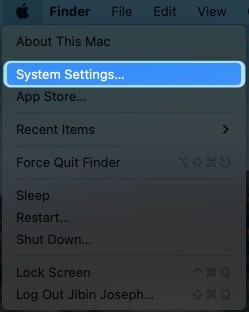
- Adınızı basın və iCloud-u seçin.
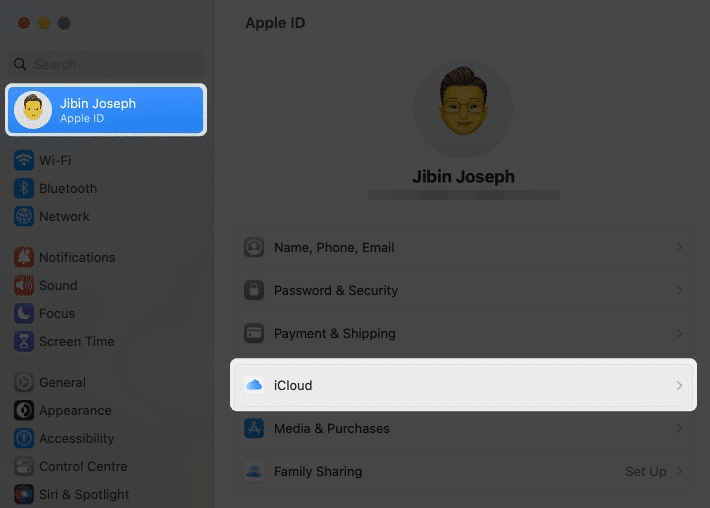
- Şəxsi Relay seçin.
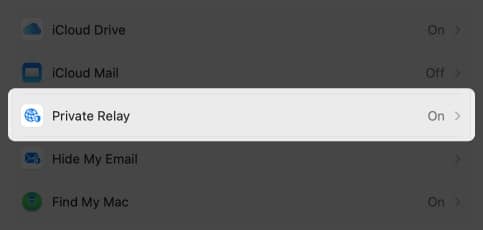
- Vurun, Şəxsi Relayı yandırın/Söndürün.
macOS Monterey və daha əvvəlki versiyalar üçün Private Relay-in yanındakı yoxlanışı aktivləşdirin/deaktiv edin.
Veb səhifəni iCloud Private Relay-dən necə azad etmək olar
Xidmət bir ildən artıqdır ki, bazardadır. Bununla belə, siz iCloud Private Realy funksiyasını aktiv etdiyiniz müddətdə bir çox veb-saytlar düzgün işləmir. Beləliklə, onları necə azad edə bilərsiniz.
Qeyd: Bu funksiya yalnız iOS 16.2, iPadOS 16.2 və macOS 13.1 Ventura-da mövcuddur
iPhone və iPad-də
- Safari-ni açın.
- iCloud Private Relay-dən azad etmək istədiyiniz veb səhifəni ziyarət edin.
- Oxu siyahısı işarəsinə (AA) toxunun.
- IP ünvanını göstər vurun.
- Davam et klikləyin.
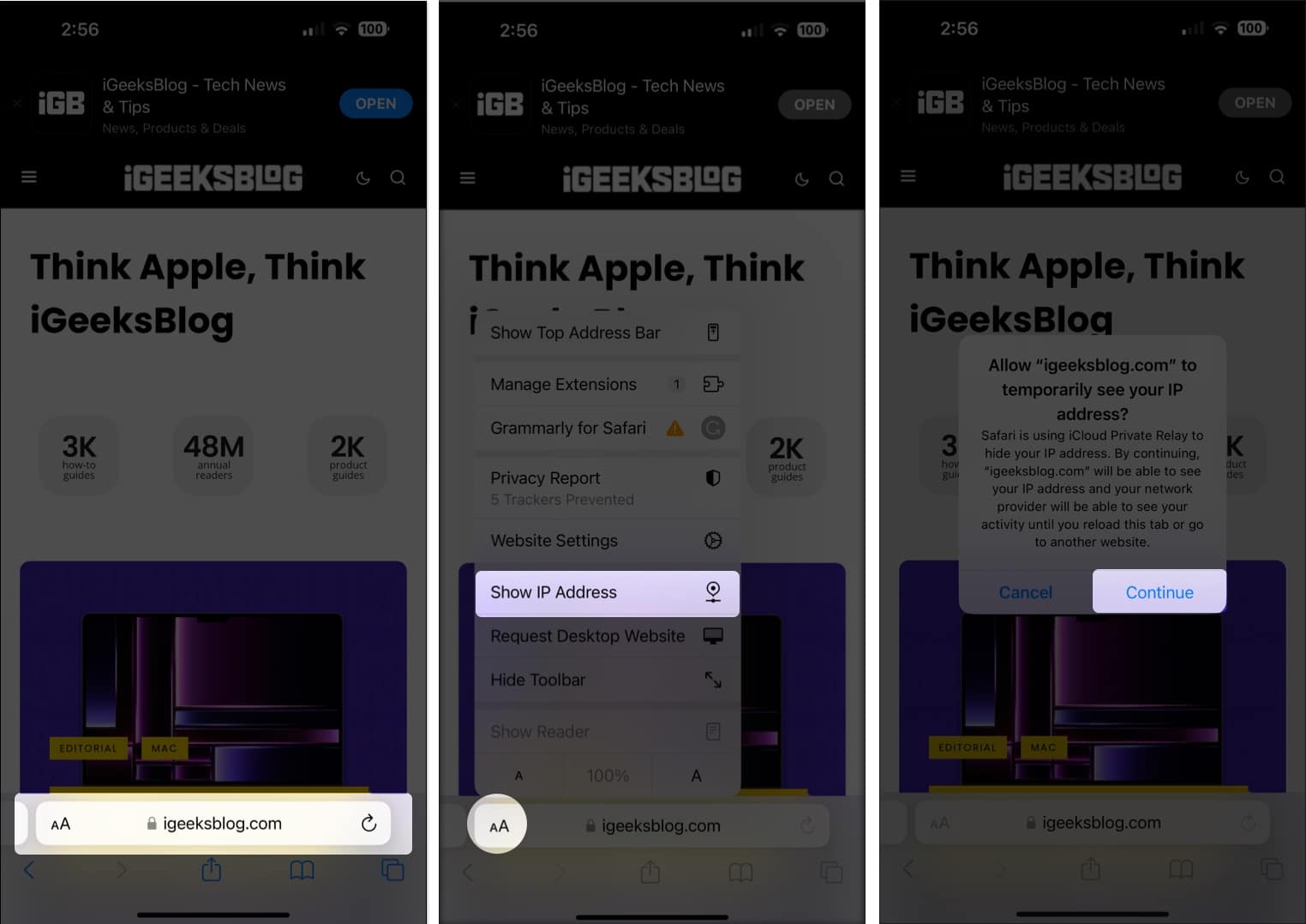
Mac-da
Domeni Mac-da iCloud Private Relay-dən azad etmək üçün bu addımları yerinə yetirmək üçün siz Mac-inizi ən son macOS Ventura 13.1 və ya daha yuxarı versiyaya yeniləməlisiniz. Hazır olduqdan sonra addımlara baxaq:
- Safari-ni açın və azad etmək istədiyiniz veb səhifəni ziyarət edin.
- Baxın.
- Yenidən yüklə və IP ünvanını göstər seçin.
Müəyyən bir şəbəkə üçün Private Relay-i söndürün
iCloud Private Relay-i işə saldıqdan sonra şəbəkə ilə bağlı problemlərlə qarşılaşdığınız zaman nə edəcəyinizi nəzərdən keçirək.
iPhone və iPad-də
Wi-Fi üçün:
- Parametrləri açın və Wi-Fi vurun.
- Qoşulmuş Wi-Fi şəbəkəsinin yanındakı (i) işarəsinə toxunun.
- Aşağı diyirləyin və İP Ünvanının İzlənməsini Limitlə söndürün.
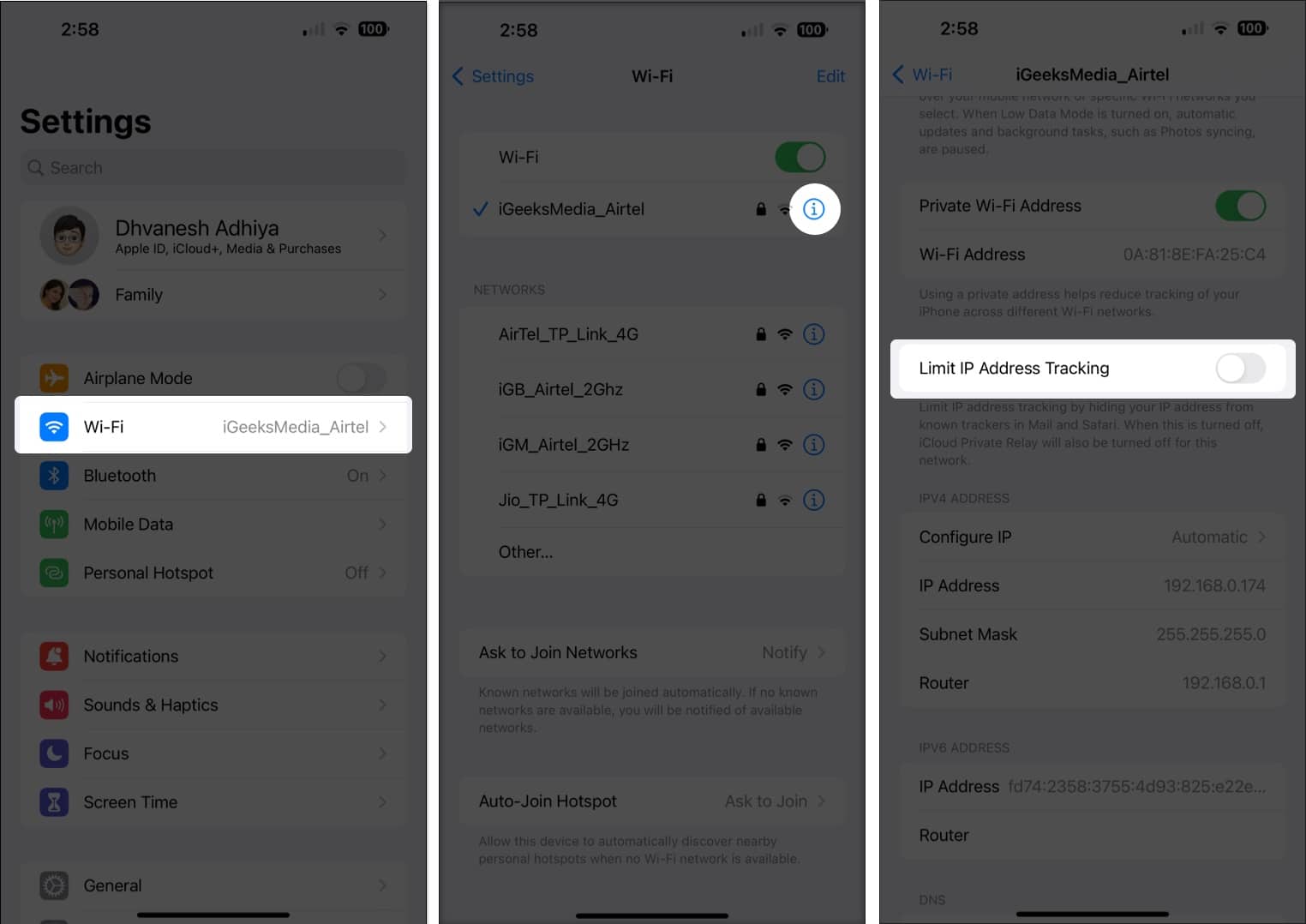
Mobil data üçün (Mobil data):
- Parametrləri açın.
- Mobil/Mobil data seçin.
- Mobil Məlumat Seçimləri (Mobil Məlumat Seçimləri) üzərinə toxunun.
- Limit IP Ünvanının İzlənməsini söndürün.
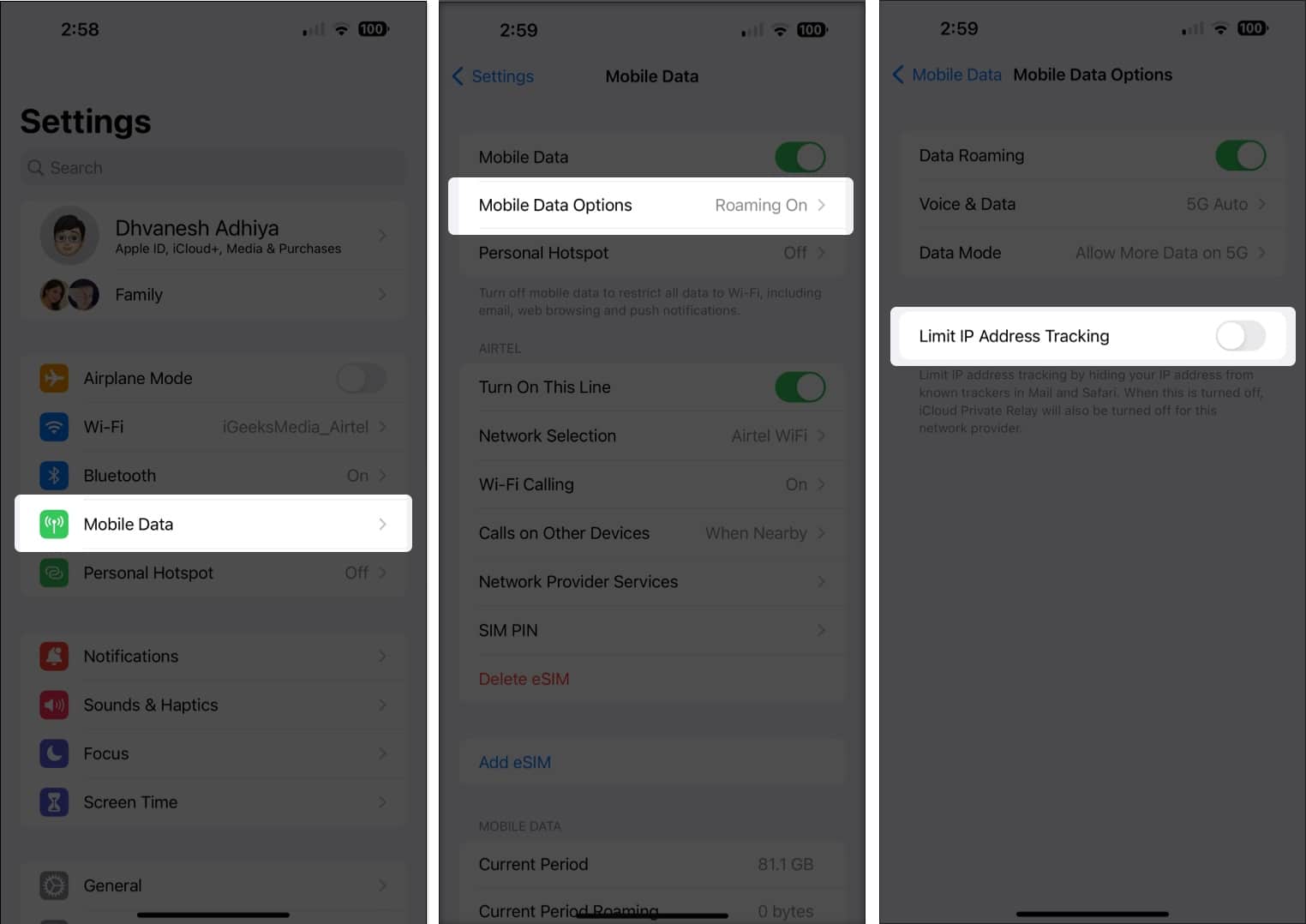
Mac-da
macOS Ventura üçün:
- Apple menyusunu vurun → Sistem Parametrləri seçin.
- Yan paneldən Şəbəkə seçin.
- İndi sağdan şəbəkə xidmətini seçin.
- Təfərrüatlar düyməsini (üç nöqtə) basın.
- IP ünvanı izləməni məhdudlaşdırın seçin.
macOS Monterey üçün:
- Parametrlər → Şəbəkəyə keçin və siyahıdan şəbəkəni seçin.
- İndi İP Ünvanının İzlənməsini məhdudlaşdırın yanındakı işarəni vurun.
IP ünvanı yerinizin spesifikliyini təyin edin
Veb məzmununa daxil olmaq üçün Şəxsi relayin IP ünvanınızı necə gizlətməsini fərdiləşdirə bilərsiniz.
iPhone və iPad-də
- Parametrləri açın → adınıza toxunun (Apple ID).
- iCloud seçin → Private Relay seçin.
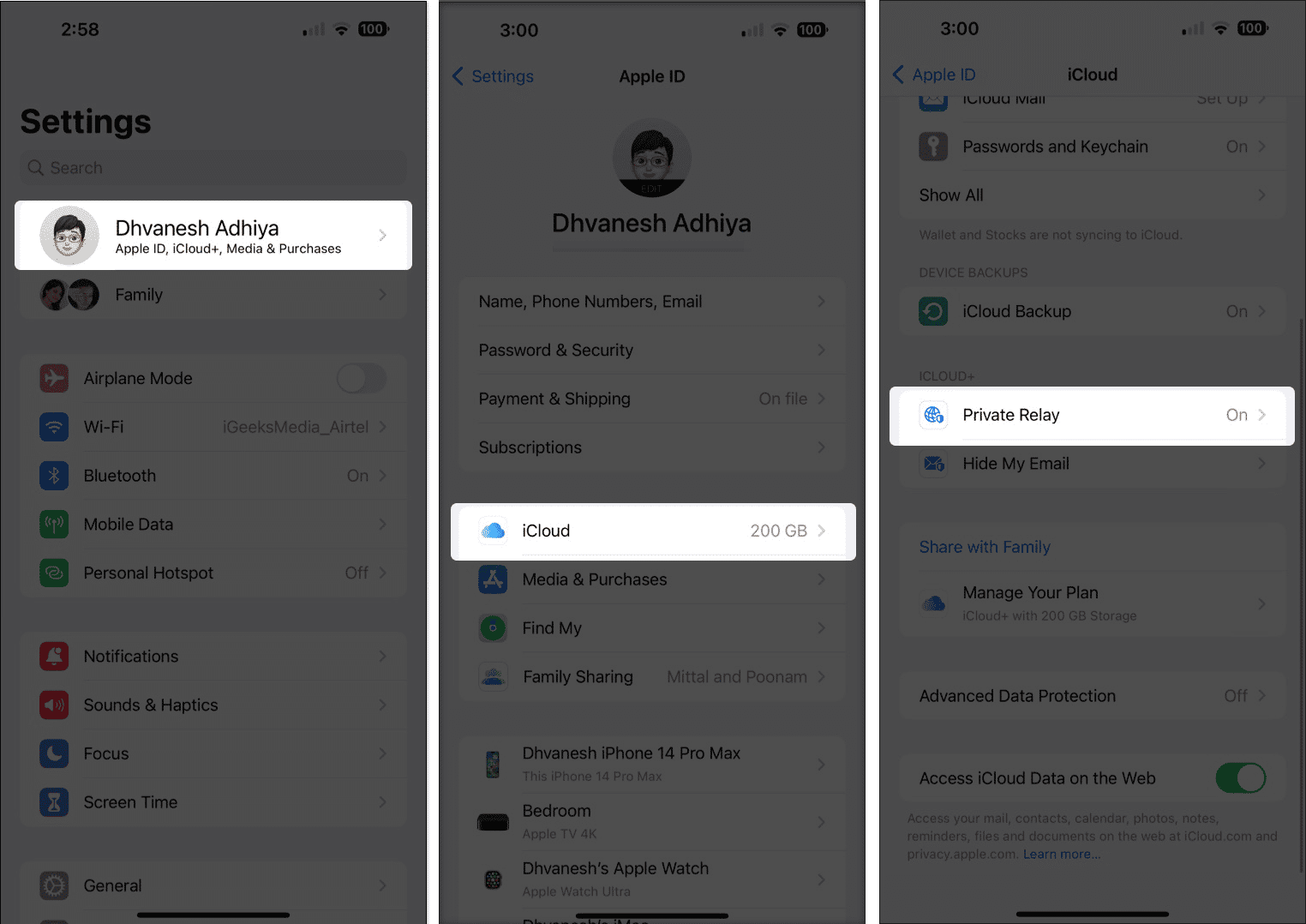
- IP ünvanına toxunun və bunlardan birini seçin:
-
Ümumi məkanı qoruyun: IP ünvanınız gizli qalarkən saytlara Safari-də lokallaşdırılmış məzmunu göstərməsinə icazə verin.
-
Ölkə və saat qurşağından istifadə edin: Ölkənizdə və saat qurşağınızda olarkən IP ünvanınız üçün daha geniş yerdən istifadə edin.
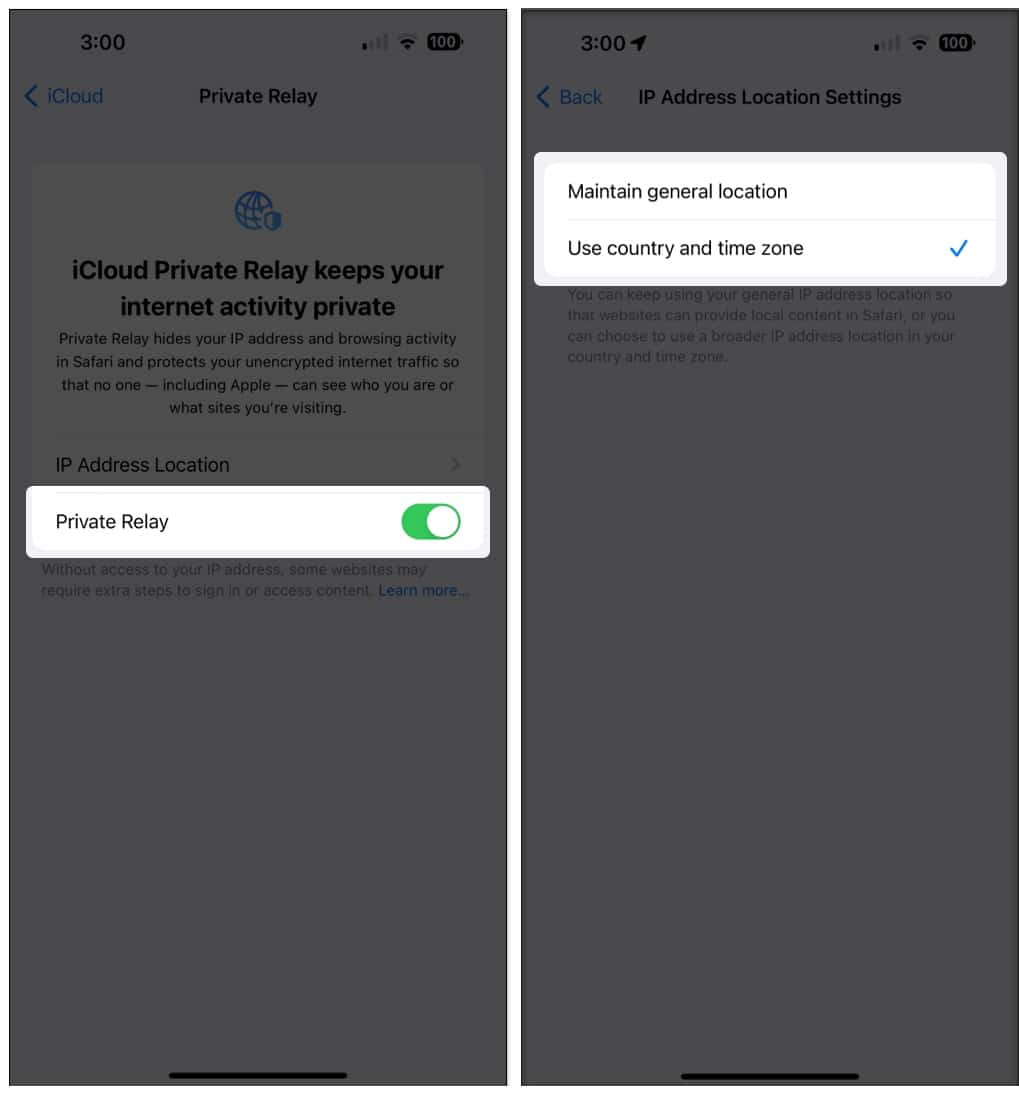
-
Mac-da
- Apple menyusuna klikləyin → Sistem Parametrləri seçin.
macOS Monteratry və əvvəlki versiyalar üçün Sistem Preferences seçin. - Adınızı basın (Apple ID) → iCloud-u seçin.
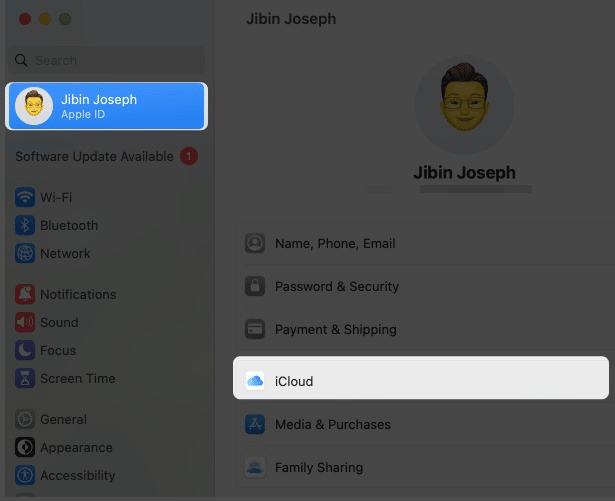
- Private Relay düyməsini basın.
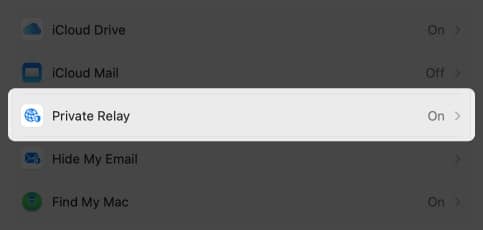
- Burada, IP ünvanı yeri altında bunlardan birini seçin:
-
Ümumi Məkanı Saxlayın: IP ünvanınızı gizlədərkən saytların sizə lokallaşdırılmış məzmunu göstərməsinə icazə vermək.
-
Ölkə və Saat qurşağından istifadə edin: Ölkənizdə və saat qurşağınızda olarkən IP ünvanınız üçün daha geniş məkandan istifadə edin.
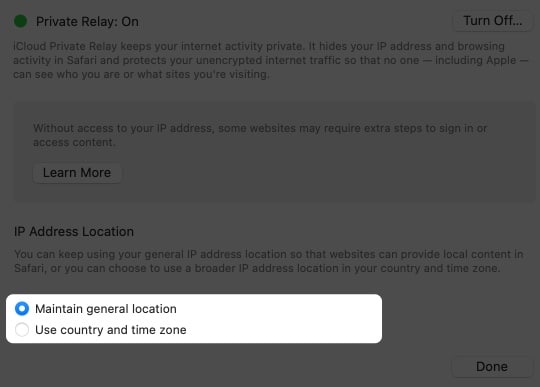
-
Tez-tez verilən suallar
Xeyr. iCloud Private Relay məlumatlarınızı şifrələsə və IP ünvanınızı gizlətsə də, Apple-dan VPN deyil. Bunun səbəbi VPN-lərin virtual şəxsi şəbəkə yaratmasıdır; bu vaxt Private Relay bunu etmir.
Xeyr. İstifadəçi məlumatlarını şifrələməklə əlavə addım atmasına baxmayaraq, Private Relay əlaqə sürətinizə nəzərə çarpacaq dərəcədə böyük fərqlə təsir etməməyi təmin edir.
Xeyr. Hazırda Private Realy Safari üçün eksklüziv xüsusiyyətdir. Bununla belə, bu funksiyanın digər Apple və ya üçüncü tərəf xidmətlərində tətbiq ediləcəyinə əmin deyilik.
İnternetdə təhlükəsiz qalın
iCloud Private Relay istifadəçi məlumatlarının qorunmasında Apple tərəfindən böyük bir addımdır. Xüsusiyyət əla olsa da, o, hələ körpəlik mərhələsindədir və buna görə də bir çox veb-saytlar və digər onlayn xidmətlər hələ də onu qəbul etməyiblər. Beləliklə, biz iPhone, iPad və Mac-da iCloud Private Relay-i aktivləşdirmək və söndürmək üçün addımları da daxil etdik.
Yoxlamaq üçün daha maraqlı oxuyun👇
- iPhone-da Lightning konnektoru xətasında aşkarlanan mayeni düzəldin
- iPhone və iPad-də proqramları necə silmək olar
- Instagram iPhone-da çökməyə davam edir? Düzəltməyin 13 yolu!
